(注:2024/12/6時点)Android Studio「Ladybug」にはまだアップグレードしない方が無難です。
Android Studio「Koala」以前で作っていたプロジェクトを「Ladybug」で動かそうとすると、特にAndroid周りでGradle関係のトラップが発生する可能性が高いです。
パッケージによってはAndroid Studioのバージョンアップに追いついていないものも存在するため、「Koala」以前では正常に動いていたプロジェクトが動かなくなる可能性があります。
ですので、「Koala」以前のバージョンで製品版のアプリをリリースなさっている場合は、特に現時点ではAndroid Studioのバージョンを「Ladybug」にしないことをおすすめ致します。
もし、「Ladybug」にアップグレードしたものの、「Koala」以前に戻したい場合は、以下チュートリアルをご参照ください。
先日Android Studioの安定版が「Ladybug」にアップデートされましたが、それに伴い、設定画面で「New UI」を無効にする設定がなくなり、「Classic UI」を使うためにはプラグインをインストールするやり方に変更されました。
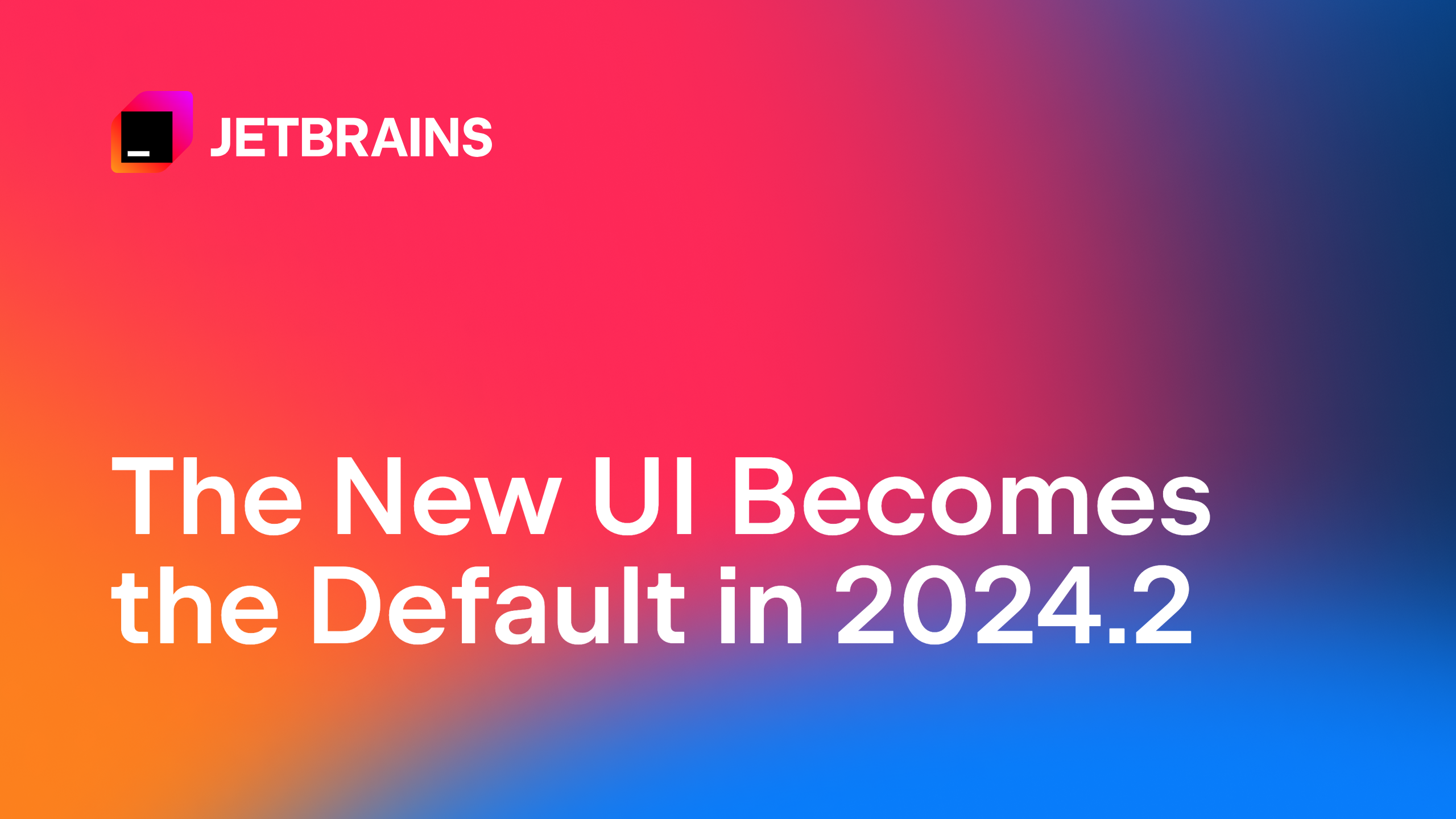
ですので、
1)Android Studioの起動画面から「Plugins」⇒「MarketPlace」を選択
2)「Classic UI」プラグインを選択してインストール
3)「Restart IDE」からAndroid Studioを再起動
すれば、Ladybug後も引き続き「Classic UI」が使えます。
不要な場合は、このプラグインをアンインストールすれば、次回の起動後に「New UI」に戻ります。
(詳しくは、以下の動画で説明していますので、よろしければご覧ください)






















